ブラウザで海外サイトを閲覧する時に、Webページを簡単に翻訳できたら便利ですよねぇ。
そんな要望を叶えてくれるのが、Googleの翻訳機能であるMacのSafari機能拡張「Translate」。
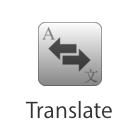
ワンクリックで翻訳できるので超〜簡単で便利!
もう、サイト翻訳はSafari機能拡張の「Translate」で決まり!!
CONTENTS
MacのSafari機能拡張「Translate」のインストール
STEP
「Safari 機能拡張」を開く。
Safariのメニューバー「Safari」>「Safari 機能拡張」をクリック。
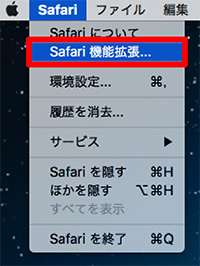
STEP
「Translate」のインストールページを開く。
- Safari Extensionsのサイトページに移動したら、右中央の検索ボックスに「Translate」と入力してキーボードの「enter」キーを押す。
- 「Translate」が表示されるので「Install now」をクリック。
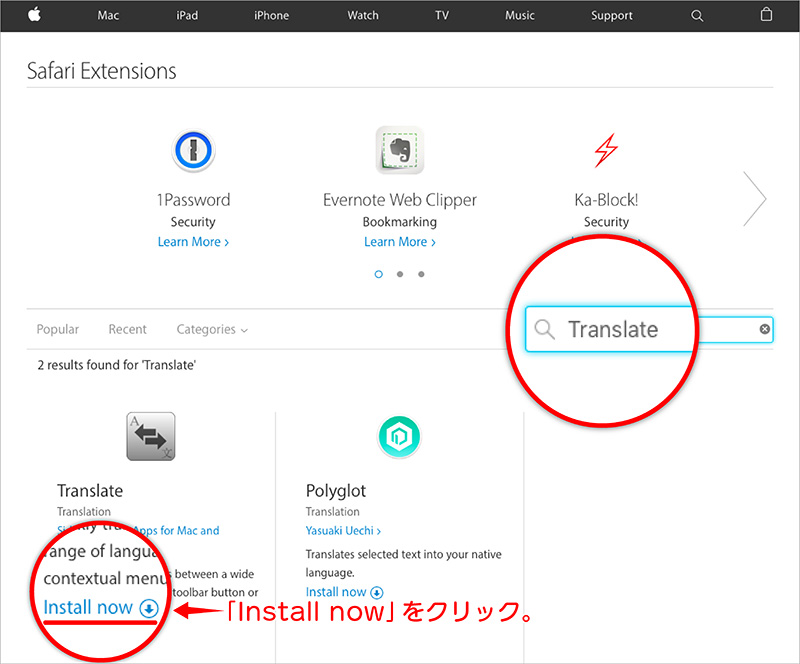
STEP
最新バージョンを選択。
最新バージョンの「Translate」をクリック。
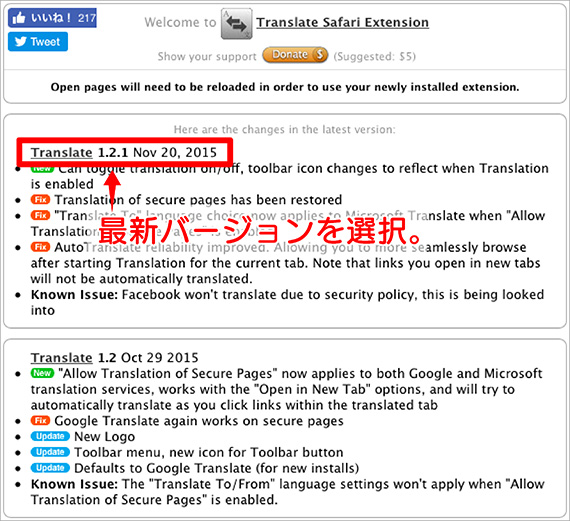
STEP
「Translate」をダウンロード。
「Download」をクリック。
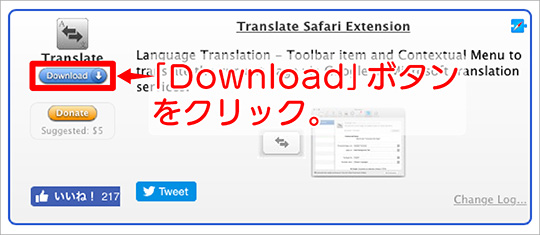
これで、Translateのインストールは完了です。
MacのSafari機能拡張「Translate」の設定
STEP
Safari の「環境設定」を開く。
Safariのメニューバー「Safari」>「環境設定」をクリック。
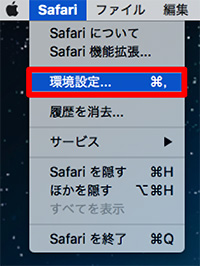
STEP
「Translate」の設定。
- 「機能拡張」タブ > 「Translate」を選択する。
- Translate設定メニューの2箇所を変更する。
- 「Translate Pages via:」を「Google Translate」に変更。
- 「Translate to:」を「Japanese」に変更。
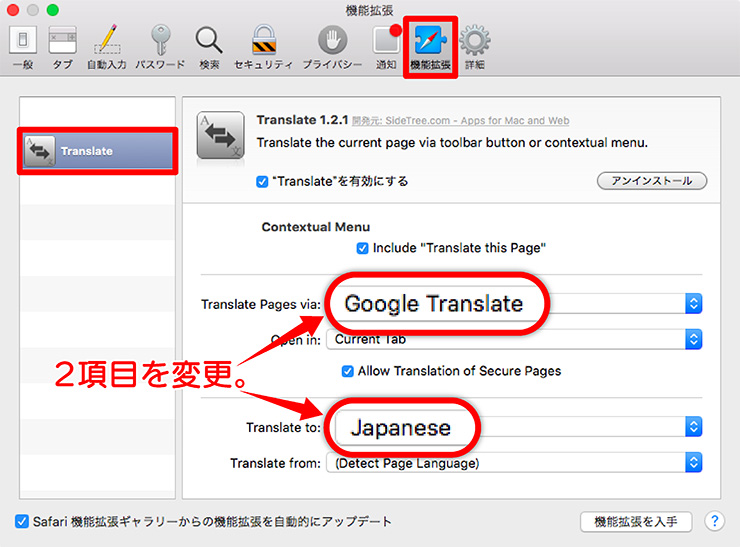
設定は以上です。
MacのSafari機能拡張「Translate」の使い方
使い方は簡単。
STEP
「Translate」を起動する。
Safariで海外のウェブサイトにアクセスしたら、ツールバーにある「Translate」のアイコンをクリックする。

STEP
翻訳する。
Google 翻訳のポップアップが上部に表示されるので、言語を確認して「翻訳」ボタンをクリック。
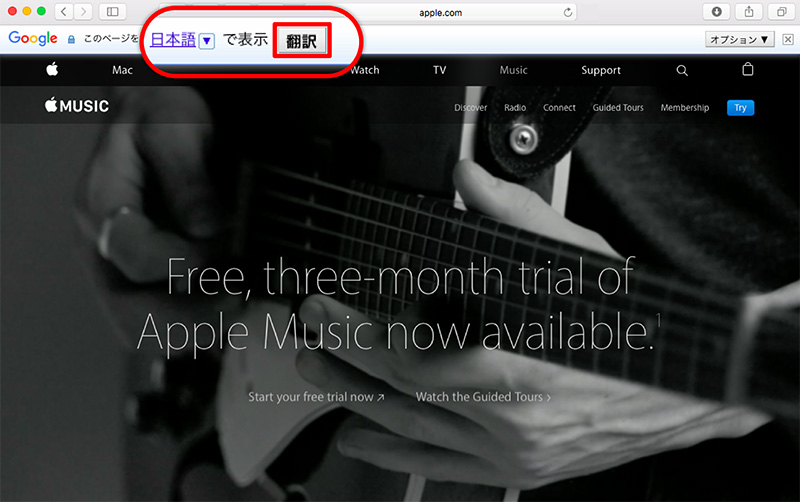
海外のウェブサイトが日本語に翻訳されます。
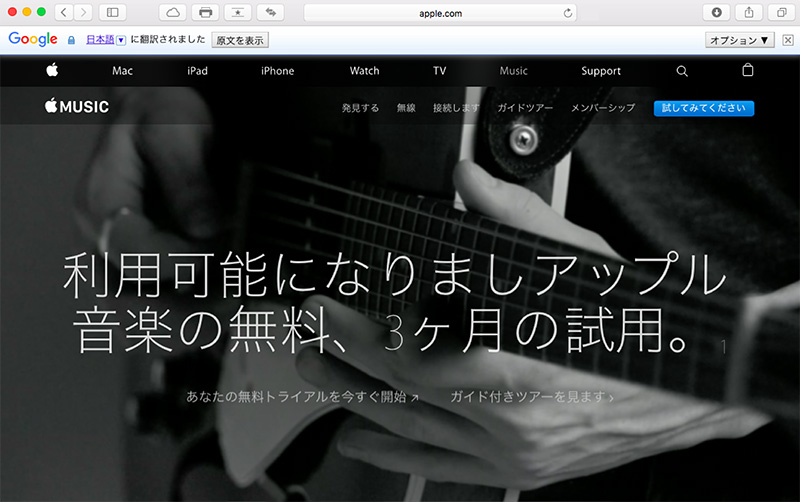
こんなに簡単でスピーディーに外国語のウェブサイトが翻訳されました。
Safariをメインブラウザに使っているユーザーさんなら、必須の拡張機能になると思います。
翻訳エンジンや翻訳言語など、使い慣れてきたら自分の好みで変更を加えてみてもいいと思いますよ。
ぜひ、お試しください。









